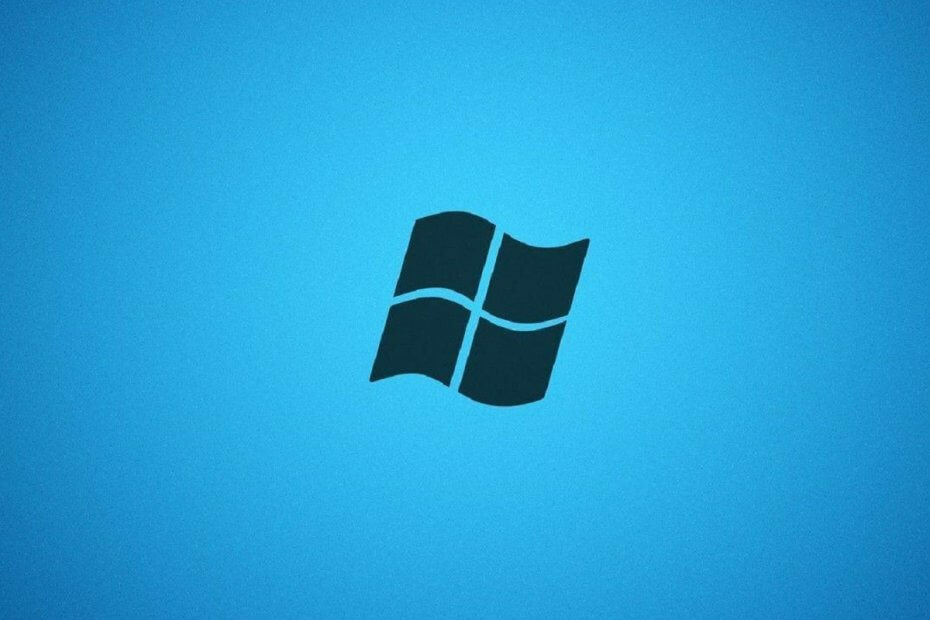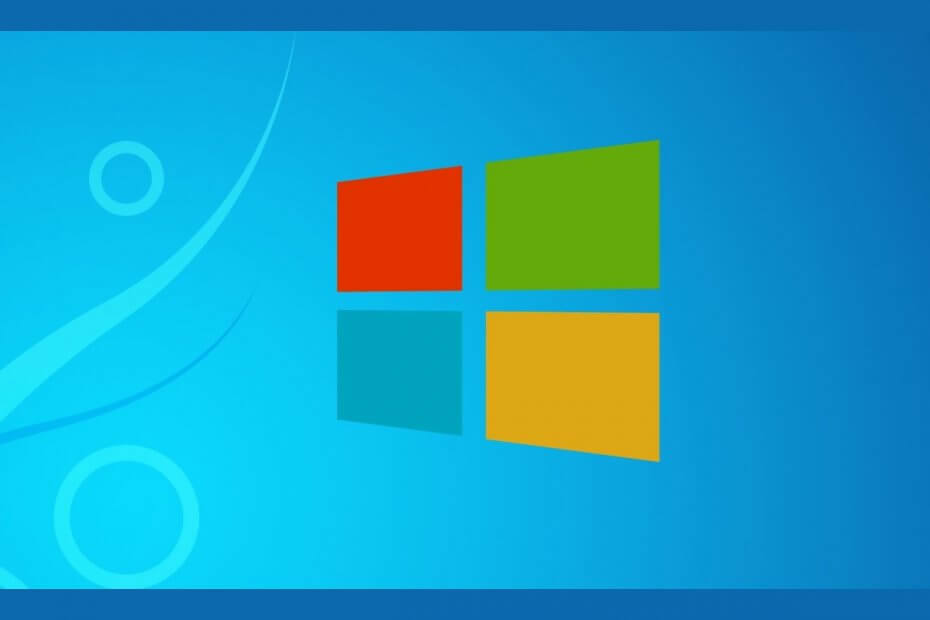Få saker igång utan installation
- Simulatorer är ett bra alternativ för att använda ett operativsystem, både för att testa och köra appar.
- En online Windows 7-simulator kommer att erbjuda det vanliga Windows 7-gränssnittet.
- Vi rekommenderar att du genomför vissa säkerhetskontroller för att vara på den säkra sidan.
- Läs den här guiden för de bästa simulatorerna och andra sätt att köra Windows 7.

Windows 7 har länge varit den föredragna iterationen för många. Och även om stödet för det upphörde den 14 januari 2020, fortsätter operativsystemet att ta en betydande marknadsandel. Om du också är ett fan men inte kan köra iterationen för alltid, kommer en Windows 7-simulator att hjälpa!
En simulator kör ett OS utan behov av en omfattande installation. Och vi har flera alternativ för Windows. Kom ihåg att en onlinesimulator för Windows 7 är användarens förstahandsval. Men du kan gå med en dedikerad app.
Nedan listas fördelarna med att använda en Windows 7-simulator:
- Ökad tillgänglighet: Simulatorer är lättillgängliga, och de flesta erbjuder även en app för mobila enheter. Så du kan köra Windows 7 på Android och iOS.
- Minskad kostnad: Medan en Windows-nyckel kommer att kosta dig några dollar, erbjuder en emulator å andra sidan det mesta av funktionaliteten gratis, och du kan köra Windows utan att installera.
- Stöd för äldre appar: Medan de nyare iterationerna har tappat stödet för flera appar, kan du köra dessa med en Windows 7 online-emulator.
- Återupplev den gamla goda tiden: Många som använder en simulator gör det för det nostalgiska Windows 7 och för att komma tillbaka till det interaktiva skrivbordet vi alla var vana vid på ett av de mest populära operativsystemen.
Hur kan jag köra Windows 7 i min webbläsare?
1. Win7 Simu
- Starta en webbläsare på din enhet och öppna Win7 Simu.
- Simulatorn visar den första startprocessen och leder sedan till inloggningsskärmen. Välj Gäst profil för att fortsätta eller skapa ett nytt konto.

- Win7 Simu kommer nu att visa skrivbordet.

- Du kan nu komma åt Start meny nere till vänster för att öppna andra appar, den Dator mappen på skrivbordet eller andra element som listas här.
- Vi körde några appar samtidigt, inklusive klassisk Måla, Anteckningsblock, Krom, Kommandotolken, och Kalkylator, och de fungerade bra.

- För att stänga av det, gör som du skulle på en riktig Windows 7-dator. Starta Start-menyn och klicka på Stänga av.

- Du kommer nu att se avstängningsskärmen. Vänta tills processen slutförs eller avsluta fliken/webbläsaren.
Win7 Simu är fortfarande ett av de bästa sätten att köra Windows 7 i en webbläsare, och det erbjuder en uppsättning Assisterande kontroller att snabbt konfigurera saker.
Det finns dock några nackdelar med denna fantastiska simulator. Det kan inte ladda webbsidor om du inte installerar Begäran webbläsartillägg och importera de kritiska reglerna. Kolla officiell guide för detaljerade steg.
Dessutom, på webbversionen av Win7 Simu, kan du inte komma åt lokala filer via Dator eller öppna de inbyggda apparna. Dessutom finns det inga systemmeddelanden.
Men det finns i mobilversionen. Du kan ladda ner Win7 Simu för en Android-enhet och kör simulerade program utan ansträngning utan att gå miste om några funktioner.
2. Windows 7 Simulator på TurboWarp
- Starta en uppdaterad webbläsare och öppna Windows 7 Simulator på TurboWarp.
- Logga in med Användare profil.

- Det är väldigt likt Windows 7, även om det finns färre alternativ än Win7 Simu, och det är inte lika tilltalande användargränssnitt.

Windows 7 Simulator är ett anständigt alternativ för alla som vill köra iterationen i underhållningssyfte. Det simulerade gränssnittet är dock ingen match för Win7 Simu, enligt vår mening.
Men återigen, du får möjligheten att köra Windows 7 utan att installera, och det också genom en webbläsare.
- Windows 7 Diskhantering: Hur man kommer åt och använder det
- Fungerar PC Health Check på Windows 7?
- Fix: Bluetooth-enhet kan inte upptäckas i Windows 7
Andra sätt att köra Windows 7 utan installation
1. Kör Windows 7 från en USB
En enkel lösning när du inte vill installera operativsystemet på en PC är att köra Windows 7 från en USB. Installationsprocessen är lite komplicerad och kräver ett verktyg från tredje part. Och det rekommenderas att du använder en USB 3.0 flash-enhet för bättre prestanda.
Förvänta dig dock inte att Windows 7 som körs på en USB fungerar lika bra som på en PC. Det finns flera begränsningar här, men du kan åtminstone köra en mängd olika appar och uppleva operativsystemet utan att konfigurera om datorn.
2. Kör Windows 7 på en virtuell maskin (VM)
Virtuella maskiner har länge använts när man kör en annan iteration av operativsystemet i en innesluten och säkrare miljö. De är snabba att installera och de mest populära erbjuder en sömlös OS-installation. Dessutom kan du migrera Windows 7 till VirtualBox utan att förlora data.
Prestanda- och kompatibilitetsproblem med virtuella datorer påverkar dock upplevelsen. Dessutom, eftersom operativsystemet inte direkt använder hårdvaran, är det mindre effektivt. Och licenskostnaderna, tillsammans med en cloud computing-tjänst, kan vara dyra för ett fåtal.
Sammanfattningsvis kommer Windows 7-simulatorer att fungera som din följeslagare i det långa loppet, även om vi rekommenderar att du inte är övertillit.
Om du vill arbeta på det vanliga gränssnittet under längre perioder, installera iterationen och stanna på Windows 7 för alltid. Eller så kunde du dual boot Windows 11 och Windows 7 för att undvika att förlora vital funktionalitet. Många användare föredrar WinSetupFromUSB till dual-boot Windows 7, så du kan prova det.
Dela din favorit Windows 7-simulator och anledningen till att du använder en i kommentarsfältet.